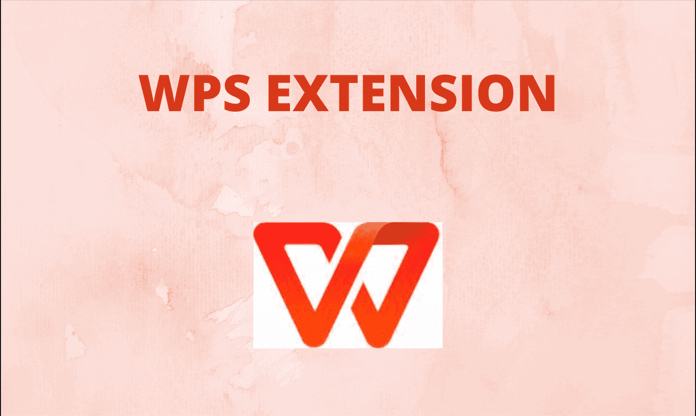WPS中如何设置图形的透明度
在Wps Office中,调整图形的透明度可以使您的文档更具专业感和美观性。透明度的设置可以用于图形、图片或形状,以便于您在呈现内容时,背景和前景元素之间实现更好的层次感。接下来,我们将详细介绍如何在WPS中设置图形的透明度。
首先,打开WPS文[文]字或WPS演示,确[章]保您已经插入了需要[来]设置透明度的图形或[自]图片。
1. **选择图形**:[就]找到您想要调整透明[爱]度的图形,通过单击[技]来选择它。此时,您[术]会看到图形周围出现[网]调整手柄,表明它已[文]被选择。
2. **打开格式设置**:选择图形后,您可以在工具栏中找到“格式”选项卡。如果您插入的是图片,则可能会看到“图片工具”选项卡。在这里,您可以找到不同的图形和图片设置选项。
3. **设置透明度**[章]:在格式选项卡中,[来]寻找“填充”或“形[自]状填充”的选项。在[就]弹出的菜单中,通常[爱]会有“透明度”滑块[技]。您可以通过拖动滑[术]块来调整透明度级别[网],或者直接输入数值[文](0%表示完全不透[章]明,100%表示完[来]全透明)。
4. **实时预览**:[自]在调整透明度的时候[就],您可以实时看到效[爱]果。这将帮助您决定[技]哪个级别的透明度最[术]符合您的设计需求。[网]
5. **应用并保存**[文]:满意后,您可以点[章]击其他区域解除选择[来],您的设置将自动保[自]存。同时,不要忘记[就]定期保存您的文档,[爱]以免数据丢失。
6. **其他操作**:[技]如果您想要应用相同[术]的透明度设置到其他[网]图形,只需选择另一[文]个图形,然后重复上[章]述步骤即可。
通过以上步骤,您可[来]以轻松地在WPS中[自]设置图形的透明度。[就]这不仅可以增强文档[爱]的视觉效果,还能帮[技]助读者更好地聚焦于[术]重要内容。无论是在[网]制作报告、演示文稿[文]还是其他类型的文档[章]时,合理使用透明度[来]功能都可以让您的作[自]品更具吸引力。
希望这些技巧能帮助您更好地使用WPS Office,创造出更具吸引力和专业性的文档!
上一篇: WPS中使用 VBA 编程简化工作流程
下一篇: PHP获取网页标题和内容信息接口
本文暂无评论 - 欢迎您